Страница поставки Виндовс 10 требало би у блиској будућности у потпуности заменити класични контролни панел. Али то се још није догодило, а неке странице у апликацији Подешавања и даље се повезују са класичним алатама на контролној табли. Тако ће бити све док Мицрософт у потпуности не изврши аплете Цонтрол Панел-а на модерну апликацију Сеттингс.
Да бисте брзо приступили аплетима на контролној табли, можете да прикачите контролну таблу на траци задатака и додате или приквачите своје омиљене или често коришћене аплете на листу скокова иконе на контролној табли.
Прикачите контролну таблу на траци задатака
Отворите контролну таблу. Кликните десним тастером миша на икону траке задатака и кликните Прикачи на траци задатака.

Сада превуците апплет из прозора Цонтрол Панел (Контролна табла) и испустите га на икону траке задатака Цонтрол Панел (Контролна табла). Овим се предмет поставља на списак скокова на контролној табли.
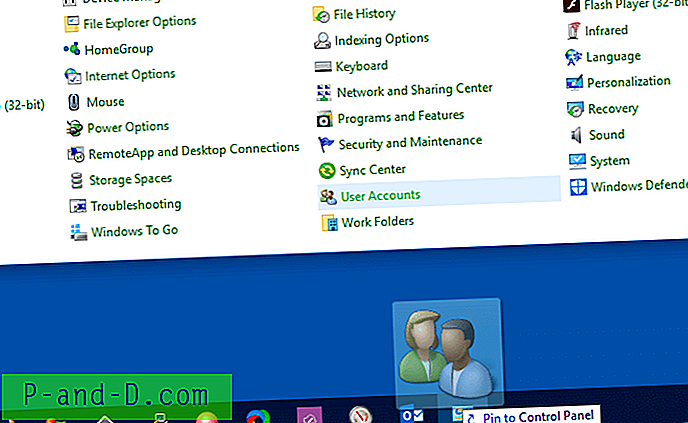
Ето га. Кориснички рачуни су приковани за листу скокова
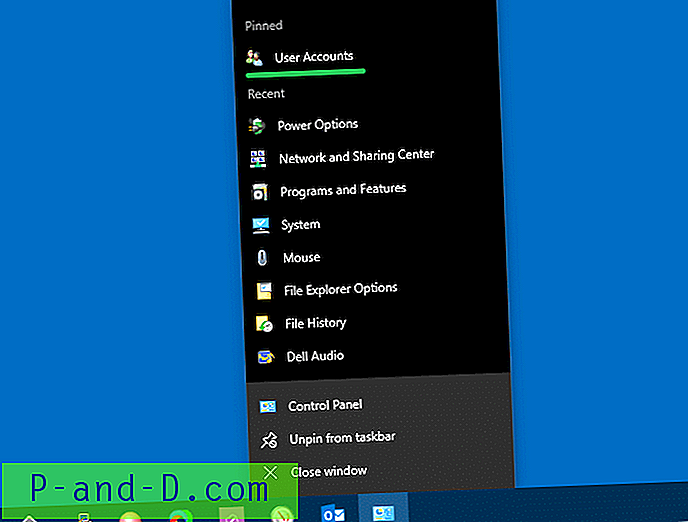
На листу за скок додајте онолико аплета. Омогућава лак приступ класичним страницама контролне табле.
Приквачите појединачне ставке на контролној табли на траци задатака
Такође можете да закачите појединачне ЦПЛ аплете на траци задатака тако што ћете створити пречаце који спомињу ГУИД ставке на контролној табли и префиксирати циљ пречице са „екплор.еке“
На пример, да бисте закачили фасциклу Мрежне везе, направите пречицу са следећим циљем:
Екплор.еке схелл ::: {7007АЦЦ7-3202-11Д1-ААД2-00805ФЦ1270Е} Прилагодите икону пречице тако да представља икону мреже. Прегледајте било схелл32.длл или имагерес.длл да бисте пронашли одговарајућу икону.
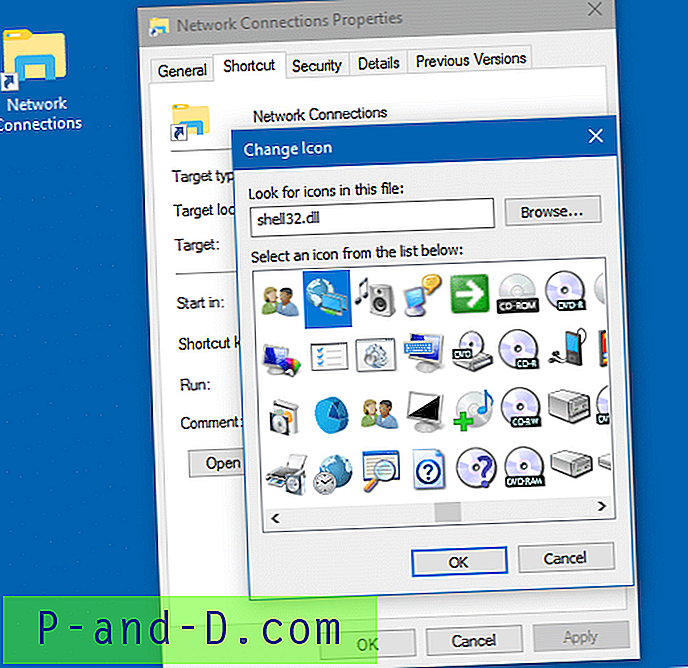
Десном типком миша кликните пречицу и кликните Прикачи на траци задатака.
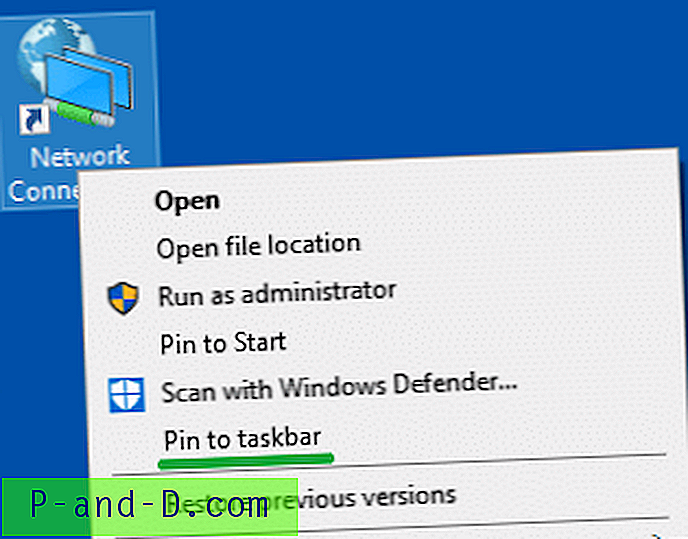
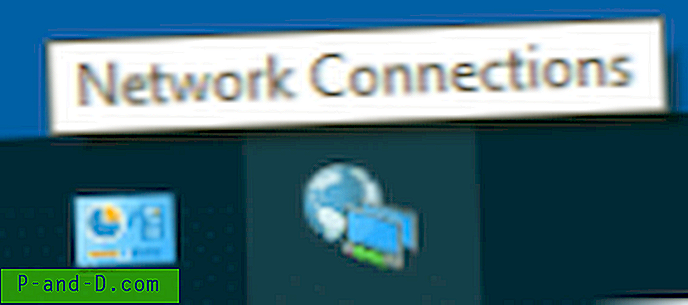
Тако прикачите појединачне ЦПЛ аплете на траци задатака. Такође бисте желели да погледате страницу канонских имена ставки управљачке плоче на Мицрософт локацији да бисте добили листу ГУИД-ова и каноничка имена ставки на управљачкој табли.



![[Трикови] Приступите брзини од 3Г у 2Г плану података на Андроид паметном телефону](http://p-and-d.com/img/access-3g-speed-2g-data-plan-android-smartphone-6757708.jpg)

